概要
このガイドでは、事業者名やメンテナンスモードなどの設定についてご説明します。
対象ページ
管理設定>事業者設定>基本設定
対象のお客さま
マネーフォワード クラウド経費を「管理」権限でご利用中のお客さま
目次
事業者設定
事業者の情報を設定します。
「編集」をクリックし、任意の事業者名を入力します。事業者名はいつでも変更可能です。
「事業者番号」(「マネーフォワード クラウドシリーズ」を利用する際の固有のコード)は自動採番されます。任意の数字に変更することはできません。

メンテナンスモード設定
「編集」をクリックして「メンテナンスモード」をONに設定すると、経費明細の登録や申請等が制限されます。
所属部門の変更やワークフロー等の設定変更のため、登録や申請を行ってほしくない場合などにご利用ください。

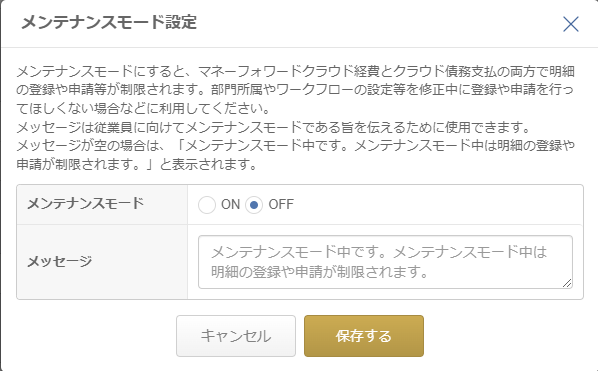
従業員向けてのメッセージを入力することもできます。
メッセージが空の場合は、「メンテナンスモード中です。メンテナンスモード中は経費登録や申請が制限されます。」と表示されます。
メンテナンスモードをONにすると以下の機能が利用できなくなります。
- 経費明細の登録・編集・削除
- 申請の登録・編集・削除
メンテナンスモード前に行われた申請の承認は可能です。
また、外部APIでの操作は可能です。
事業者退会
「マネーフォワード クラウド経費」の「退会(事業者削除)」を行う際は、こちらから手続きを行ってください。
詳細は以下ガイドをご参照ください。
Q. Web版の退会(事業者削除)の手順を教えてください。
※本サポートサイトは、マネーフォワード クラウドの操作方法等の案内を目的としており、法律的またはその他アドバイスの提供を目的としたものではありません。当社は本サイトに記載している内容の正確性・妥当性の確保に努めておりますが、実際のご利用にあたっては、個別の事情を適宜専門家に相談するなど、ご自身の判断でご利用ください。
頂いた内容は、当サイトのコンテンツの内容改善のためにのみ使用いたします。


よく見られているガイド
- マネーフォワード クラウド経費はじめてガイドはじめてガイド
- 経費精算申請経費精算・事前各種申請・仮払申請
- 明細・申請の削除/取消し手順経費精算・事前各種申請・仮払申請


